Hücredeki bir formül tablo sütunundaki diğer hücrelerden farklı olduğunda, bu hücrenin yanında bir uyarı göstergesi görünür. Bu, formülün yanlış olduğu anlamına gelmez, ancak bazı özel durumların mevcut olduğunu gösterir.
Hesaplanmış sütun özel durumları aşağıdakilerden birini yaptığınızda oluşur:
-
Hesaplanan sütun hücresindeki formülden farklı bir veri yazma.
-
Hesaplanmış sütun hücresine bir formül yazın ve Hızlı Erişim Araç Çubuğu'nda

-
Önceden bir veya daha fazla özel durumu olan hesaplanmış sütuna yeni formül yazma.
-
Hesaplanan sütun formülüyle eşleşmeyen hesaplanan sütuna veri kopyalama.
Not: Kopyalanan veride formül varsa, bu formül hesaplanan sütundaki verilerin üzerine yazar.
-
Hesaplanan sütundaki satırlardan birinin başvurduğu başka bir çalışma sayfası alanındaki hücreyi taşıma veya silme.
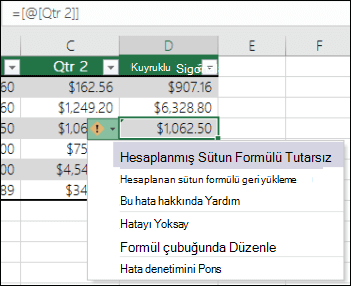
Kısayol menüsünde bu uyarıyı çözümlemek için kullanılabilecek seçenekler gösterilir.
|
Seçim |
Amaç |
|---|---|
|
Hesaplanmış Sütun Formülüne Geri Yükleme |
Deseni hesaplanan sütundan geri yükleyerek formülün tutarlı olmasını sağlayın. |
|
Hatayı Yoksay |
Örneğin formüldeki tutarsızlık kasıtlı veya başka bir şekilde kabul edilebilirse hata göstergesini kaldırın. |
|
Formül Çubuğunda Düzenle |
Formül söz dizimini gözden geçirin ve hücre başvurularının geçerli olduğunu doğrulayın. |
|
Hata Denetimi Seçenekleri |
Çalışma sayfalarınızda bu tür bir göstergeyi artık görmek istemiyorsanız, bu seçeneği devre dışı bırakın: Dosya > Seçenekleri > Formüller > Hata denetimi kuralları bölümünde, tablolardaki Tutarsız hesaplanmış sütun formülü onay kutusunu temizleyin ve tamam'a tıklayın. |
Daha fazla yardım mı gerekiyor?
Her zaman Excel Teknik Topluluğu sayfasında bir uzmana soru sorabilir veya Topluluklar sayfasından destek alabilirsiniz.
Ayrıca Bkz:
Video: Excel tablosu oluşturma ve biçimlendirme
Excel tablosunda verilerin toplamını alma
Satır ve sütun ekleyerek veya kaldırarak tabloyu yeniden boyutlandırma
Aralık veya tablodaki verilere filtre uygulama
Excel tablolarıyla yapılandırılmış başvurular kullanma










